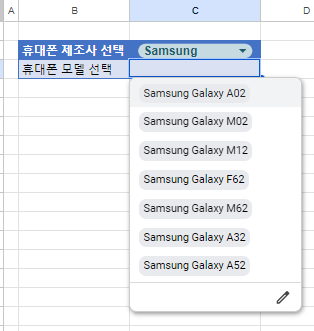엑셀 및 구글 스프레드시트의 드롭다운 카테고리 및 하위 카테고리
Last updated on 7월 18, 2023
이 튜토리얼에서는 엑셀 및 구글 스프레드시트에서 드롭다운 카테고리와 하위 카테고리를 만드는 방법을 보여드리겠습니다.
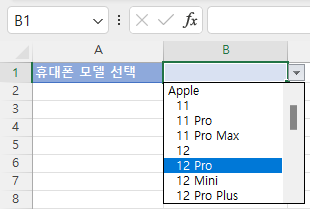
드롭다운에 카테고리(분류) 추가
엑셀에서는 여러 셀에 포함된 항목으로 드롭다운 목록을 만들 수 있습니다. 휴대폰 모델 드롭다운 목록을 만들고 싶다고 가정해 보겠습니다. 목록이 긴 경우 카테고리(분류)를 추가하여 가독성을 높일 수 있습니다. 휴대폰 모델 목록을 제조사별로 분류하려면 다음 단계를 따르세요:
- 카테고리별로 분류된 항목 목록을 만듭니다(제조사별로 분류된 휴대폰 모델). 먼저 제조사명을 입력한 다음 그 아래에 각 모델명을 입력합니다. 각 모델명 앞에 공백을 몇 개 추가합니다. 이렇게 하면 어떤 모델이 어떤 제조사에 속하는지 시각적으로 알 수 있습니다.
공백을 빠르게 삽입하는 방법은 REPT 함수 또는 VBA를 사용해 보세요.
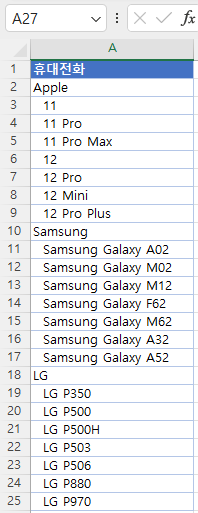
- 드롭다운 목록을 삽입할 셀을 선택하고(B1), 리본에서 데이터 > 데이터 유효성 검사로 이동합니다.
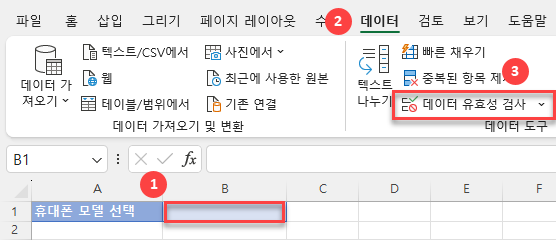
- 데이터 유효성 검사 창의 제한 대상 드롭다운에서 목록을 선택합니다. 그런 다음 원본 상자 옆의 화살표를 클릭하여 항목 목록이 있는 범위를 선택합니다.
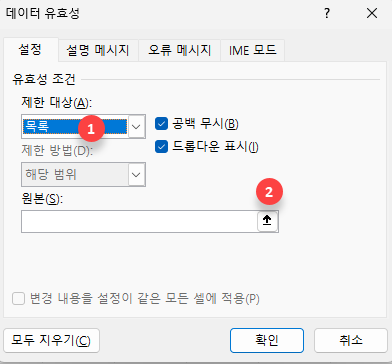
- 항목과 해당 카테고리가 있는 목록 범위를 선택한 다음 Enter 를 누릅니다. (혹은 오른쪽에 있는 화살표를 클릭합니다.)
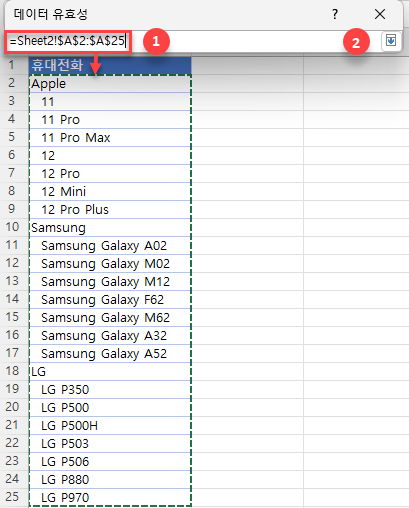
- 데이터 유효성 검사 창으로 돌아가서 확인을 클릭하여 확인합니다.
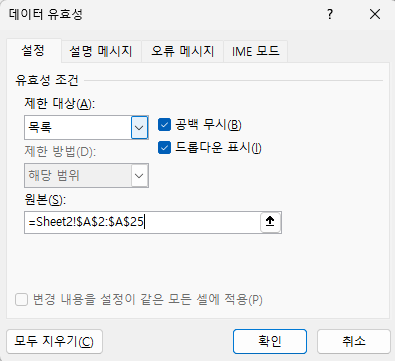
결과적으로 B2셀에 카테고리가 있는 드롭다운 목록이 생깁니다. 이를 클릭하면 카테고리별로 분류된 항목을 볼 수 있습니다.
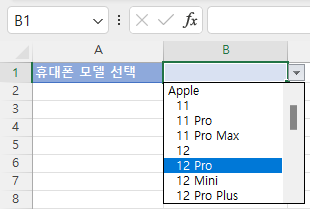
구글 스프레드시트에서 카테고리 드롭다운
목록의 항목 들여쓰기 기능은 구글 스프레드시트에서는 작동하지 않습니다. 드롭다운 목록은 선행 공백 없이 항목이 표시됩니다. 대신 계단식 드롭다운 목록을 사용하여 제조사 드롭다운과 모델 드롭다운을 각각 하나씩 만들어보세요.